HP EliteDesk 705 35W G4 Desktop Mini PC Bedienungsanleitung
Stöbern Sie online oder laden Sie Bedienungsanleitung nach Nein HP EliteDesk 705 35W G4 Desktop Mini PC herunter. HP EliteDesk 705 35W G4 Desktop Mini PC Benutzerhandbuch
- Seite / 57
- Inhaltsverzeichnis
- LESEZEICHEN


- À propos de ce guide 3
- Sommaire 5
- 1 Caractéristiques du produit 7
- Composants du panneau avant 8
- Composants du panneau arrière 9
- 2 Installation 10
- 3 Mises à niveau du matériel 14
- Couleur 18
- Retrait d'un disque dur 22
- Remplacement du module WLAN 31
- Remplacement de la pile 44
- A Décharges électrostatiques 53
- Préparation au transport 55
- C Accessibilité 56
Inhaltsverzeichnis
Manuel de référence du matérielOrdinateur de bureau HP EliteDesk 705 G4 Desktop Mini
2 InstallationConversion du mode Bureau en mode TourL'ordinateur peut être posé à la verticale, comme une tour, à l'aide d'un socle pou
6. Rebranchez le cordon d'alimentation et tous les périphériques externes, puis allumez l'ordinateur.REMARQUE : Veillez à garder un espace l
Installation d'un verrou de sécuritéVous pouvez xer un verrou de câble antivol à l'arrière de l'ordinateur. Utilisez la clé fournie po
Branchement du cordon d'alimentationConnectez une extrémité du cordon d'alimentation à l'adaptateur secteur (1) et l'autre extrémi
3 Mises à niveau du matérielFonctionnalités de maintenanceL'ordinateur possède des fonctionnalités facilitant sa mise à niveau et son entretien.
Retrait du panneau d'accès à l'ordinateurPour accéder aux composants internes, vous devez retirer le panneau d'accès.1. Retirez/désenga
Remise en place du panneau d'accès à l'ordinateurPlacez le panneau d'accès sur l'ordinateur (1), et faites-le glisser vers l'
Mise à niveau de la mémoire systèmeL'ordinateur est fourni avec au moins un module mémoire de petit format à double rangée (SODIMM). Pour exploit
Installation de modules mémoireIl y a deux connecteurs de module mémoire sur la carte mère, avec un emplacement par canal. Ces connecteurs sont libell
IMPORTANT : Avant d'ajouter ou de retirer des modules mémoire, vous devez débrancher le cordon d'alimentation et attendre environ 30 seconde
© Copyright 2018 HP Development Company, L.P.Les informations contenues dans le présent document peuvent faire l'objet de modications sans préav
8. Repérez les emplacements (1) et (2) du module mémoire sur la carte mère.9. Pour retirer un module mémoire, poussez les deux loquets de chaque côté
10. Pour installer un module mémoire, faites correspondre l'encoche située sur le nouveau module mémoire avec le taquet de l'emplacement mém
12. Remettez en place le panneau d'accès.Pour obtenir des instructions, reportez-vous au chapitre Remise en place du panneau d'accès à l&apo
7. Pour retirer le disque dur, faites pivoter le loquet de disque dur vers le haut (1) pour libérer le disque dur du bloc. Puis, faites glisser le dis
2. Si vous installez un disque dur, au lieu de remplacer un disque dur, vous devez installer le bloc du disque dur. Placez le bloc du disque dur vers
6. Reconnectez les périphériques externes, branchez le cordon d'alimentation, puis mettez l'ordinateur sous tension.7. Verrouillez les périp
b. Retirez le câble du disque dur du connecteur sur la carte mère (1). Déconnectez le câble de disque dur (2) de la carte mère à l'aide de la lan
b. Retirez les trois vis (1) qui xent le processeur graphique au châssis, puis soulevez le processeur graphique (2) hors du châssis.8. Repérez la car
9. Retirez la vis (1) xant le disque SSD sur la carte mère, puis tirez sur le disque SSD dans le logement (2) sur la carte mère.10. Faites glisser l&
a. Placez le bloc du disque dur vers le bas dans le châssis et puis faites-le glisser vers l'avant (1). Installez les deux vis (2) qui maintienne
À propos de ce guideCe guide fournit des informations basiques relatives à la mise à jour du PC professionnel HP EliteDesk.AVERTISSEMENT ! Indique une
b. Placez le dispositif de ventilateur (1) sur le processeur graphique. Fixez le dispositif de ventilateur avec les quatre vis (2), puis connectez le
Remplacement du module WLAN1. Retirez/désengagez tout périphérique de sécurité qui entrave l'ouverture de l'ordinateur.2. Retirez tout suppo
b. Retirez le câble du disque dur du connecteur sur la carte mère (1). Déconnectez le câble de disque dur (2) de la carte mère à l'aide de la lan
b. Retirez les trois vis (1) qui xent le processeur graphique au châssis, puis soulevez le processeur graphique (2) hors du châssis.8. Repérez le mod
9. Débranchez les deux câbles de l'antenne (1) du module WLAN. Retirez la vis (2) xant le module WLAN à la carte mère, puis saisissez le module
10. Insérez le nouveau module WLAN fermement dans le logement (1) sur la carte mère, puis xez le module à la carte mère à l'aide de la vis (2) f
b. Alignez les vis de montage du disque dur avec les fentes sur le bloc du disque dur, appuyez sur le disque dur pour qu'il entre dans le bloc et
b. Placez le dispositif de ventilateur (1) sur le processeur graphique. Fixez le dispositif de ventilateur avec les quatre vis (2), puis connectez le
Installation d'une antenne externeLes antennes WLAN internes sont de norme standard. Si l'ordinateur doit être installé dans un kiosque méta
b. Retirez le câble du disque dur du connecteur sur la carte mère (1). Déconnectez le câble de disque dur (2) de la carte mère à l'aide de la lan
iv À propos de ce guide
b. Retirez les trois vis (1) qui xent le processeur graphique au châssis, puis soulevez le processeur graphique (2) hors du châssis.8. Repérez le mod
11. Pour voir les orices sur le côté gauche du panneau arrière, retirez le cache d'antenne en poussant le cache de l'antenne vers le bas (1
a. Placez le bloc du disque dur vers le bas dans le châssis et puis faites-le glisser vers l'avant (1). Installez les deux vis (2) qui maintienne
b. Placez le dispositif de ventilateur (1) sur le processeur graphique. Fixez le dispositif de ventilateur avec les quatre vis (2), puis connectez le
Remplacement de la pileLa pile livrée avec l'ordinateur alimente l'horloge temps réel. Lorsque vous devez remplacer la pile, utilisez une pi
7. Pour accéder à la batterie, vous devez retirer le bloc du disque dur ou le processeur graphique, selon le modèle.Pour les modèles avec disque dur :
b. Retirez les trois vis (1) qui xent le processeur graphique au châssis, puis soulevez le processeur graphique (2) hors du châssis.40 Chapitre 3 M
8. Repérez la pile et son support sur la carte mère.REMARQUE : Vous aurez peut-être besoin de vous servir d'un outil de petite taille, tel qu&apo
b. Alignez les vis de montage du disque dur avec les fentes sur le bloc du disque dur, appuyez sur le disque dur pour qu'il entre dans le bloc et
b. Placez le dispositif de ventilateur (1) sur le processeur graphique. Fixez le dispositif de ventilateur avec les quatre vis (2), puis connectez le
Sommaire1 Caractéristiques du produit ...
Synchronisation du clavier ou de la souris sans l en optionLe clavier et la souris sont synchronisés en usine. S'ils ne fonctionnent pas, retire
3. Appuyez sur le bouton Connect du récepteur pendant environ cinq secondes. Le voyant d'état du récepteur clignotera pendant environ 30 secondes
5. Appuyez sur le bouton Connect du récepteur pendant environ cinq secondes. Le voyant d'état du récepteur clignotera pendant environ 30 secondes
A Décharges électrostatiquesUne décharge d'électricité statique, provenant des doigts ou de tout autre conducteur, peut endommager les cartes du
B Instructions d'utilisation, d'entretien courant et de préparation au transportInstructions d'utilisation et d'entretien courant
Préparation au transportPour préparer l'ordinateur en vue de son transport, suivez les recommandations suivantes :1. Sauvegardez les chiers du d
C AccessibilitéHP conçoit, produit et vend des produits et services qui peuvent être utilisés par tout le monde, y compris les personnes handicapées,
IndexAaccessibilité 50antenne externeinstallation 32Bbranchement du cordon d'alimentation 7Ccaractéristiques, modules mémoire11claviersynchronisa
Annexe B Instructions d'utilisation, d'entretien courant et de préparation au transport ... 48Instructi
1 Caractéristiques du produitCaractéristiques de conguration standardLes caractéristiques peuvent varier en fonction du modèle. Pour obtenir de l&apo
Composants du panneau avantComposants du panneau avant1 Port USB Type-C 5 Prise combinée de sortie audio (casque)/d'entrée audio (microphone)2 Po
Composants du panneau arrièreComposants du panneau arrière1 Cache de l'antenne 6 Ports USB SuperSpeed (2)2 Emplacements d'antenne extern







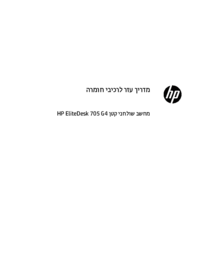



























 (60 Seiten)
(60 Seiten) (21 Seiten)
(21 Seiten) (64 Seiten)
(64 Seiten) (60 Seiten)
(60 Seiten) (50 Seiten)
(50 Seiten) (56 Seiten)
(56 Seiten) (32 Seiten)
(32 Seiten) (2 Seiten)
(2 Seiten) (61 Seiten)
(61 Seiten) (16 Seiten)
(16 Seiten) (44 Seiten)
(44 Seiten)







Kommentare zu diesen Handbüchern